Articles reliés
- Utilisationsdes fichiers joints
- Commentfonctionne l'ajout automatique des fichiers dans les CI
- AttachmentDownloaderApp| télécharger une copie des pièces jointes
- Emplacementde sauvegarde des fichiers joints
Le répertoire de fichiers doit être configuré pour chaque équipe à partir de Menu, outils , Répertoire réseau contenant les fichiers joints :
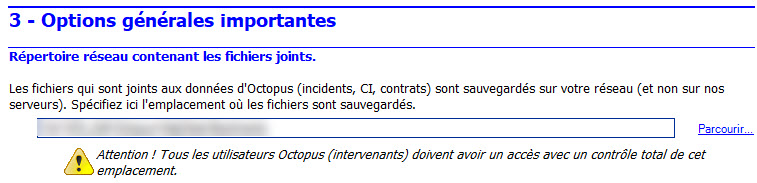
Pour les clients hébergés, nous offrons sans frais supplémentaires, le service d’hébergement de vos fichiers reliés à Octopus. Pour plus de détails, communiquer avec notre Centre de services et utiliser le formulaire suivant : J’ai besoin de … Fichiers hébergés . De cette façon, les fichiers vous seront accessibles même à l’extérieur de votre réseau local et sur l’application mobile Octopus.
Lorsque les fichiers sont hébergés, le chemin (Outils, options, Répertoire réseau contenant les fichiers joints) doit demeurer présent car ca permet de transférer les anciens fichiers vers le cloud lorsqu'un intervenant y accède. À ce moment, une copie du fichier est ajoutée sur nos serveurs hébergés. Il n'est plus requis si l'ensemble des fichiers ont été transférés dans le cloud. Au besoin,vous pouvez aussi télécharger une copie des fichiers localement, pour plus de détails, voirici.
Fonctionnement :
Lorsqu'un fichier joint apparaît avec une petite flèche rouge, cela signifie que le client Octopus n'a pas encore téléchargé une copie Locale Temporaire sur le poste de travail.
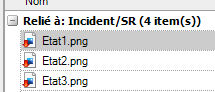
L'opération de "Glisser / Déposer" (Drag and drop) n'est pas disponible à ce moment-là, car le fichier n'existe pas localement sur votre poste de travail. Cependant, une fois le fichier ouvert une première fois, cette copie locale devient disponible, ce qui active la fonction de Drag n drop.
Deux façons de contourner ce problème :
1. Activer l'aperçu des fichiers joints
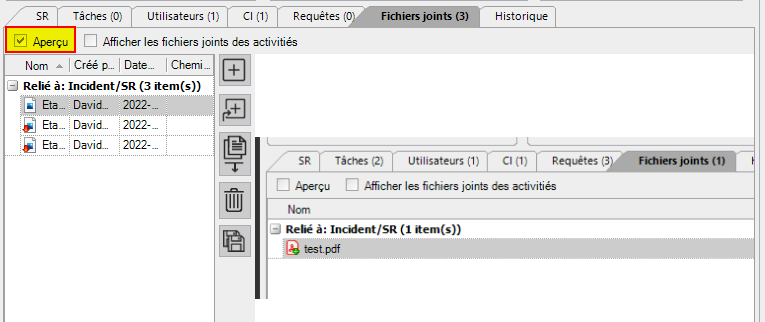
Ainsi, dès que vous allez cliquer sur le fichier, il sera téléchargé (pour afficher l'aperçu et l'opération de "Glisser / Déposer" (Drag and drop) deviendront disponibles)
2. Utiliser la fonctionnalité de "Sauvegarder sous..."
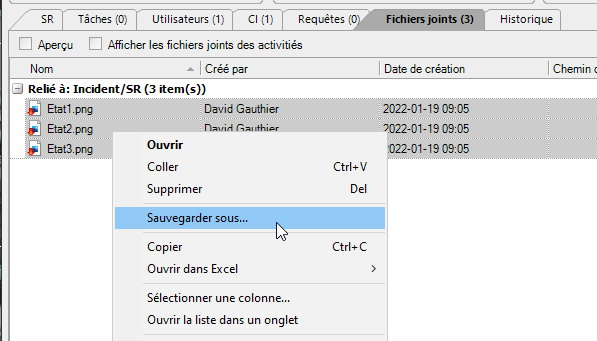
Vous pouvez alors télécharger directement les fichiers où vous voulez sur votre poste de travail.
Pour les activités en format HTML et les images ajouter directement dans les activités, vous pouvez consulter les fichiers à partir de l'onglet fichiers joints et sélectionner : "Afficher les images contenues dans la note"
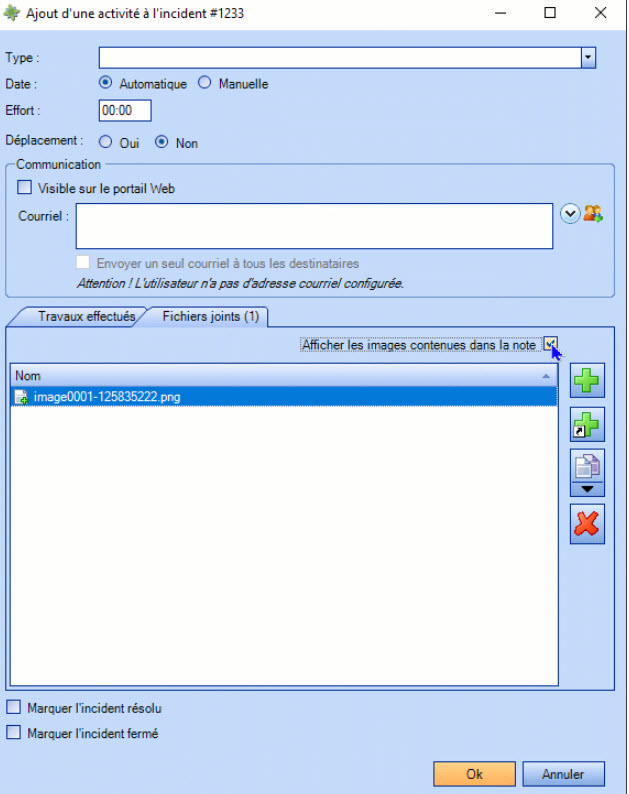
Octopus ne garde pas dans sa base de données le chemin d'un raccourci. Nous ne pouvons donc rien faire si vous avez déplacer les fichiers de leur emplacement pour corriger les raccourcis.
Il existe cependant des scripts / outils pour Windows (Powershell, VBscripts, autre) qui permettent de faire ce genre de travail. Voir avec vos administrateurs systèmes à l'interne de votre oganisation
Merci, votre message a bien été envoyé.
